App Webex | Ricerca Cisco AI Assistant con Glean
 Feedback?
Feedback? 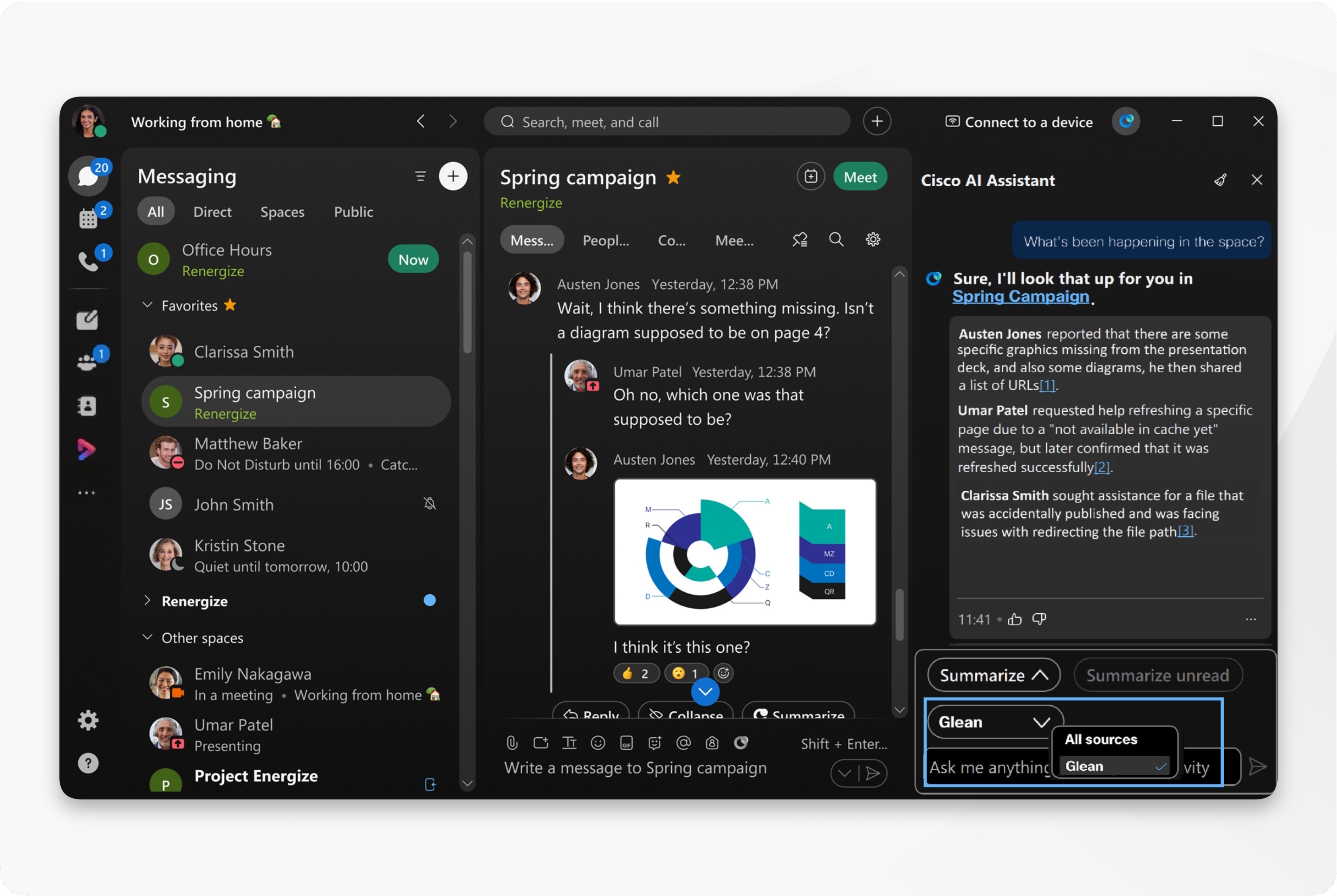
Questa funzionalità deve essere abilitata dall'amministratore della tua organizzazione ed è disponibile solo per i clienti con una licenza Glean.
I clienti possono scegliere di integrare Cisco Webex con Glean. Tuttavia, una volta che i dati dei clienti lasciano Cisco Webex e vengono trasferiti a un prodotto non Cisco come Glean, Cisco non ne è più responsabile. La protezione e la gestione dei dati dei clienti all'interno di Glean seguiranno i contratti e le politiche di Glean.
| 1 |
Apri Webex e accedi. |
| 2 |
Seleziona uno spazio dall'elenco degli spazi. Vai all'intestazione dell'app e fai clic su Assistente AI |
| 3 |
Nel pannello Cisco AI Assistant, vai su Origini e seleziona: Raccogliere.
Fare clic su Interrompi generazione per annullare una risposta dell'Assistente AI. L'assistente AI ha difficoltà con le domande soggettive e potrebbe restituire risultati imprecisi. Fai domande che iniziano con: trova, cosa, chi o usa parole chiave, come il nome di un progetto. |

 .
.
